Dell PERC 4E/DC User Manual
Page 9
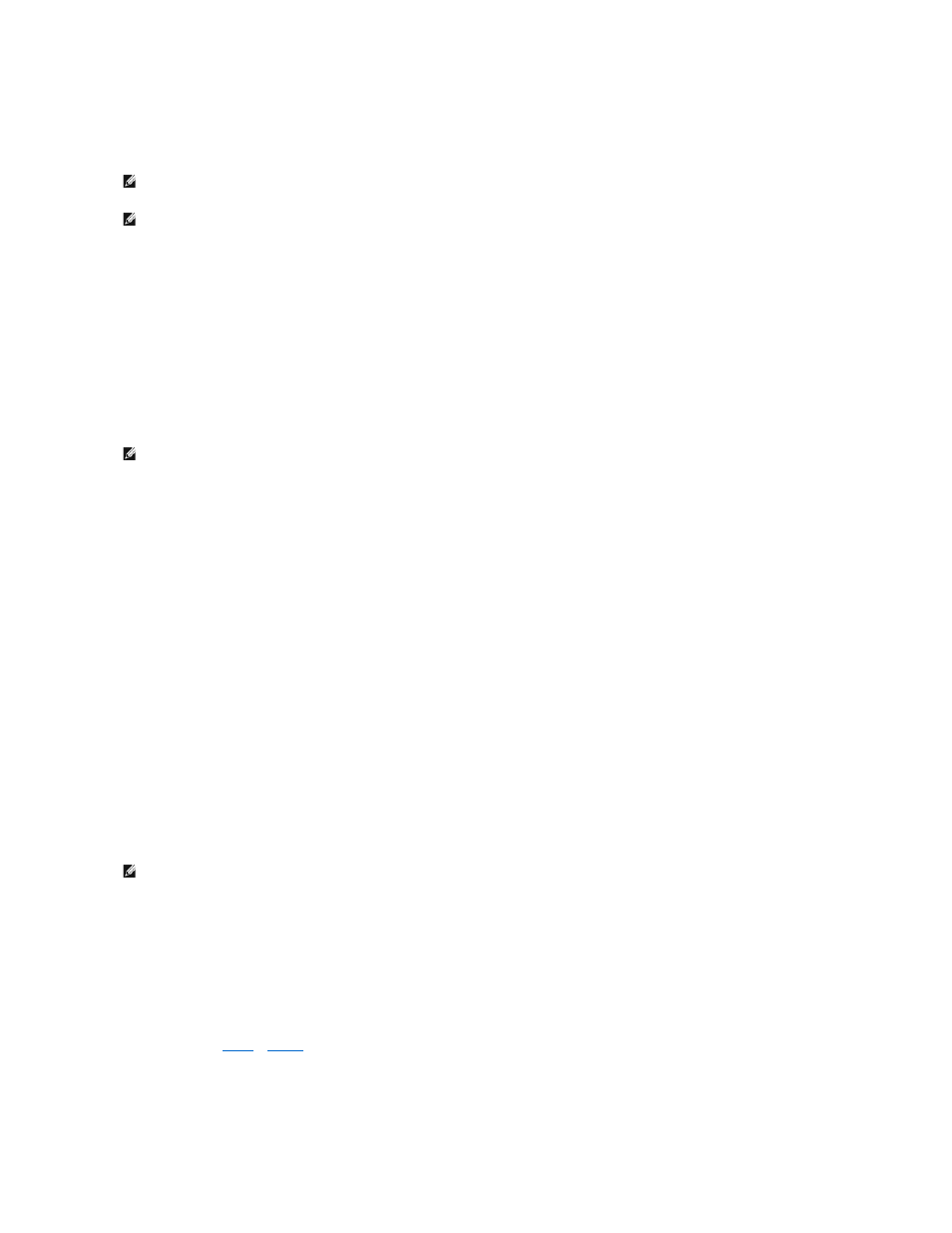
El indicador de la unidad seleccionada pasa de READY a ONLINE A[número de matriz]-[número de unidad]. Por ejemplo, ONLINE A2-3 significa que el
disco duro 3 está en la matriz 2.
4.
Agregue unidades físicas a la matriz actual según desee.
5.
Pulse las teclas de dirección para resaltar un disco duro o unidades con el estado de
READY para crear repuestos dinámicos.
6.
Pulse
El indicador cambiará a
HOTSP. La realización de repuestos dinámicos es opcional. Los repuestos dinámicos son unidades físicas que se activan junto
con las unidades RAID y normalmente se mantienen en estado de espera. Si una unidad de disco duro utilizada en una unidad lógica RAID sufre una
anomalía, se reemplaza con un repuesto dinámico de forma automática y los datos en la unidad anómala se reconstruyen en el repuesto dinámico.
7.
Pulse
Aparecerá una pantalla denominada Select Configurable Array(s) (Seleccionar matriz(ces) configurable(s)). Muestra la matriz y el número de matriz como,
por ejemplo, A-00.
8.
Pulse la barra espaciadora para seleccionar la matriz.
En la casilla de matrices aparece la información de vinculación como, por ejemplo,
Span-1. Puede crear múltiples matrices y, a continuación,
seleccionarlas para vincularlas.
9.
Pulse
Aparece la pantalla de configuración de la unidad lógica. Aparecerá
Span=Yes en esta pantalla si selecciona dos o más matrices para su vinculación.
Se muestra la unidad lógica que se está configurando actualmente y cualquier unidad lógica existente. Los encabezamientos de columna son:
LD - El número de unidad lógica
RAID - El nivel RAID
Size - El tamaño de la unidad lógica
#Stripes - El número de franjas (unidades físicas) en la matriz física asociada
StrpSz - El tamaño de franja
DriveState - El estado de la unidad lógica.
10.
Resalte RAID y pulse
Aparecen los niveles RAID disponibles para la unidad lógica actual.
11.
Seleccione un nivel de RAID y pulse
12.
Resalte Span (Vincular) y presione
13.
Resalte una opción de vinculación y pulse
14.
Desplace el cursor hasta la opción Size (Tamaño) y pulse
Por defecto, el tamaño de unidad lógica se establece para todo el espacio disponible en la matriz o matrices asociadas con la unidad lógica actual,
representada por el valor de Span (Vincular).
15.
Haga clic en Advanced Menu (Menú Avanzado) para abrirlo.
16.
Establezca el Stripe Size (Tamaño de franja) en el Advanced Menu (Menú avanzado).
17.
Establezca la opción Write Policy (Política de grabación)
en el Advanced Menu (Menú avanzado).
18.
Establezca Read Policy (Política de lectura) en el Advanced Menu (Menú Avanzado).
19.
Establezca Cache Policy (Política de caché) en el Advanced Menu (Menú Avanzado).
20.
Después de definir la unidad lógica actual, seleccione
Accept (Aceptar) y pulse
Si queda espacio en la matriz, aparecerá la siguiente unidad lógica que se debe configurar.
21.
al
para crear una matriz y configurar otra unidad lógica.
Si se ha utilizado el espacio de matriz, aparecerá una lista de las unidades lógicas actuales.
22.
Pulse cualquier tecla para continuar y, a continuación, responda al aviso de Guardar (Save).
23.
Inicialice las unidades lógicas que acaba de configurar.
NOTA:
Intente utilizar unidades de igual capacidad en una misma matriz. Si utiliza unidades de diferente capacidad en una matriz, se considera que
todas las unidades en la matriz tienen la capacidad de la unidad menor en la matriz.
NOTA:
Dell™ no recomienda utilizar RAID 0 en el entorno de clúster. RAID 0 no es redundante y no proporciona protección de datos.
NOTA:
Puede pulsar
por ejemplo, las franjas, ranuras y el espacio libre.
NOTA:
El tamaño completo de la unidad se utiliza cuando vincula unidades lógicas; no puede especificar un tamaño de unidad menor.
